轻松学PS——用去色命令制作柔和黑白放大镜
1、在通道中点击Alpha1
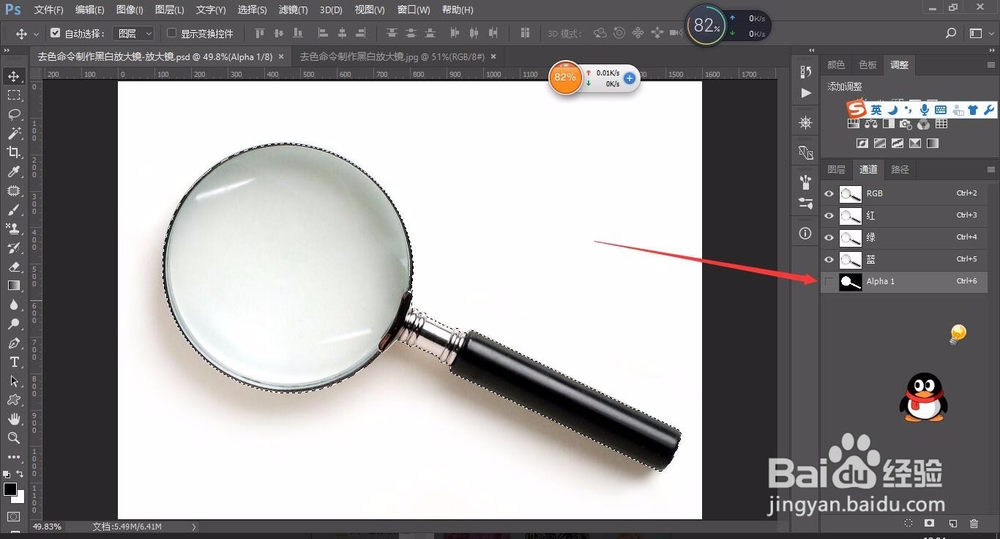
2、将放大镜移动到图层猫的图层
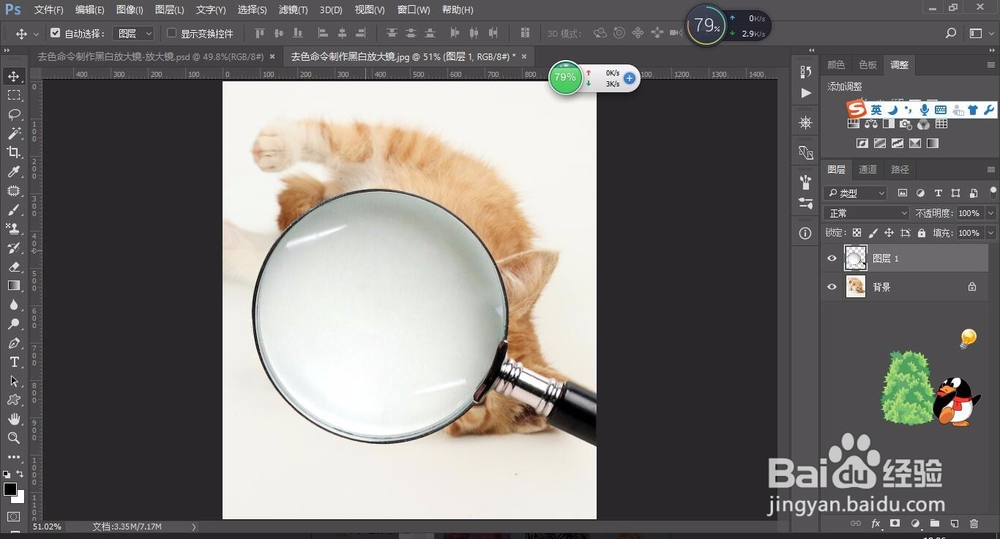
3、Ctrl+t调整缩放,旋转放大镜,并把背景图层复制一层
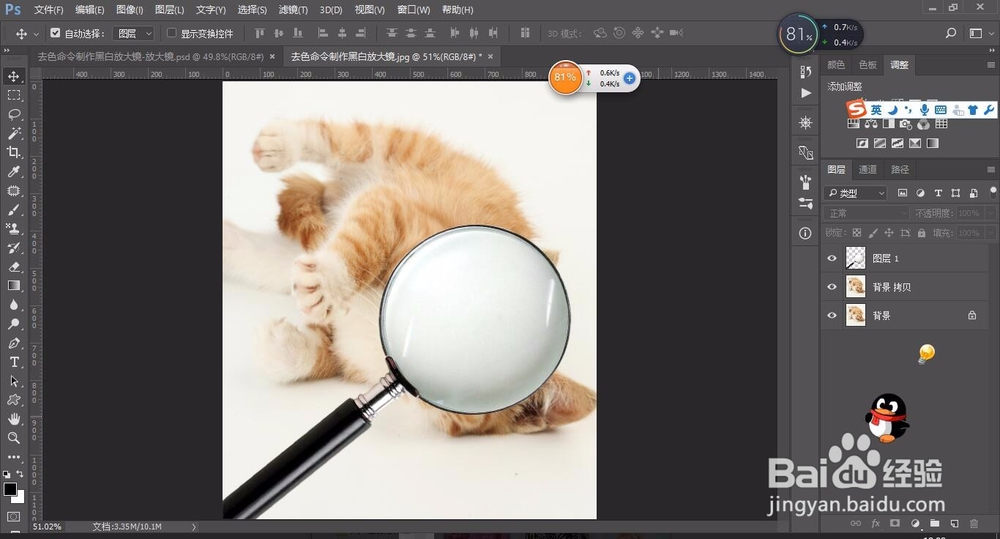
4、椭圆选区工具在放大镜图层画出选区
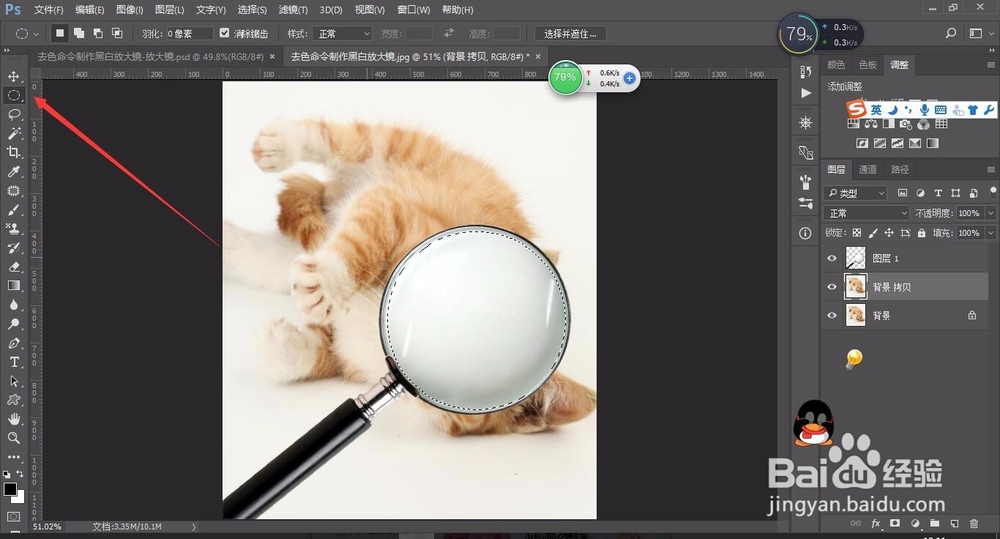
5、在背景拷贝图层添加蒙版并取消链接
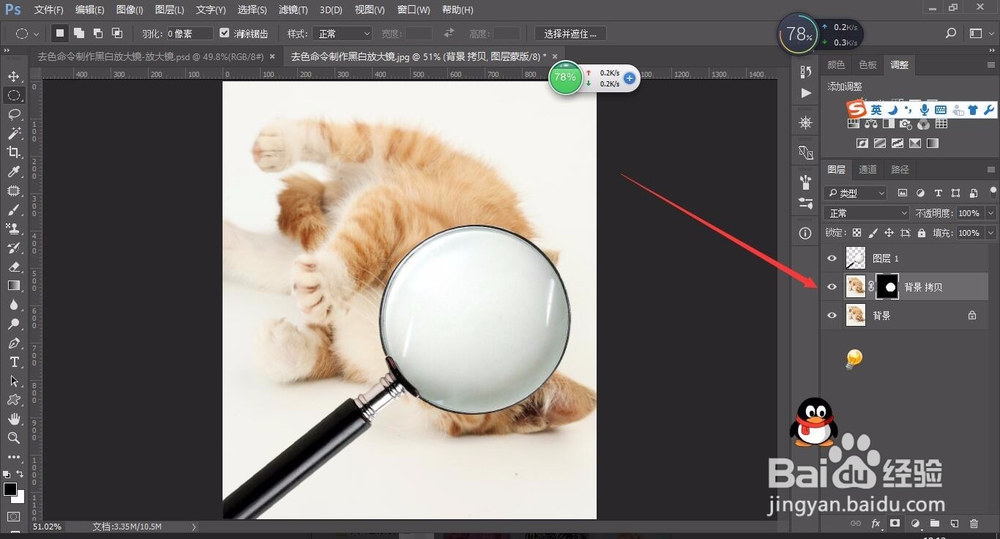
6、按Alt将蒙版复制到图层1,并双击蒙版选反相
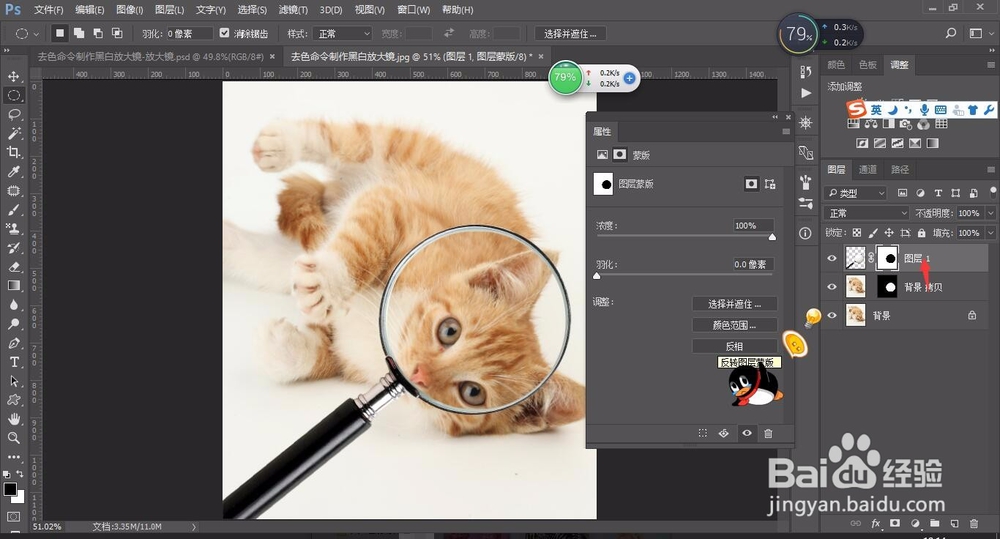
7、选中拷贝图层滤镜菜单→扭曲→球面化数据如图
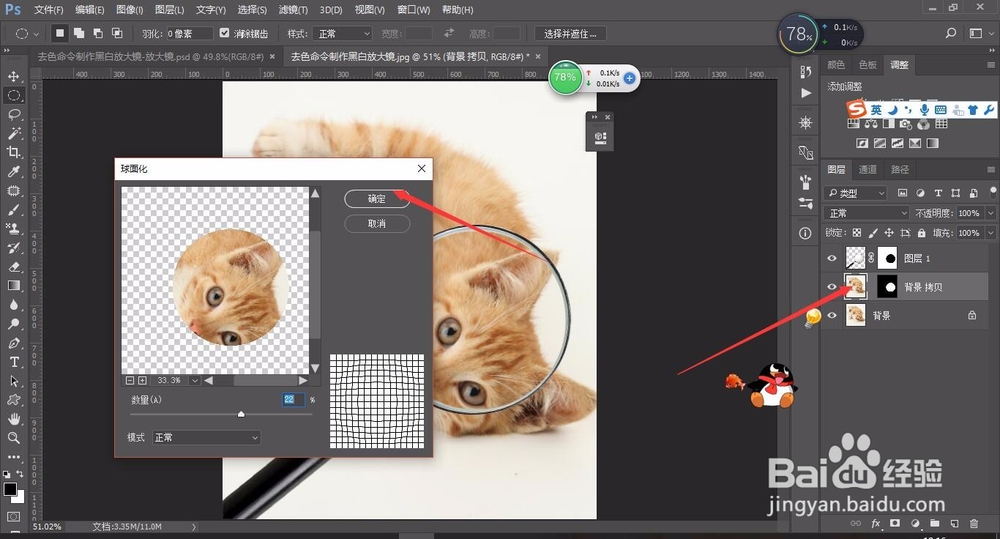
8、选中背景图像菜单→调整→去色,后调整色阶是图片对比更明显些
Thanks!
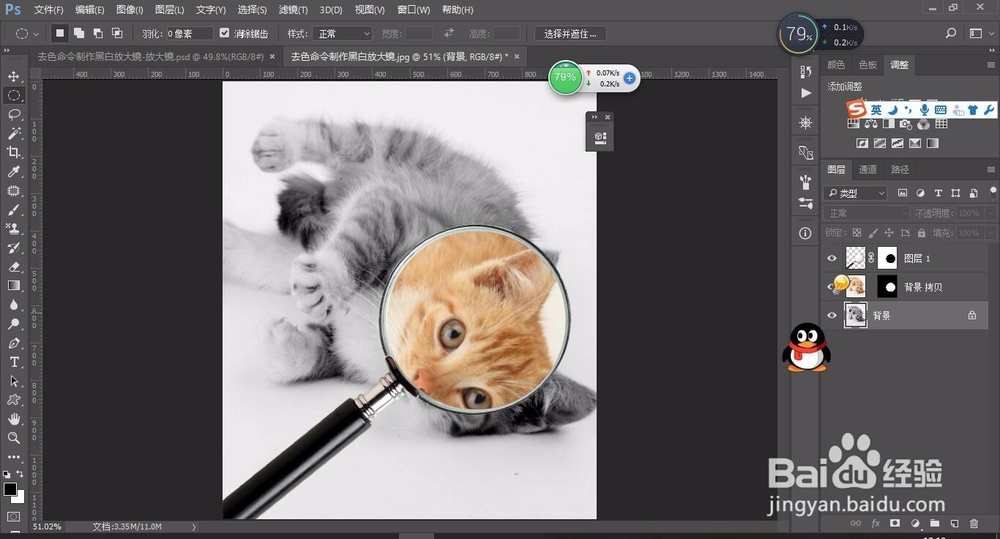
声明:本网站引用、摘录或转载内容仅供网站访问者交流或参考,不代表本站立场,如存在版权或非法内容,请联系站长删除,联系邮箱:site.kefu@qq.com。
阅读量:181
阅读量:98
阅读量:88
阅读量:38
阅读量:53